Всем привет! Производители принтеров и МФУ уже давно упростили процесс печати документов, фотографий и схем. Достаточно вызвать соответствующий пункт в меню в офисной программе или графическом редакторе и на экране сразу появится интерфейс с настройками: ориентация, шрифты, масштаб, качество, – пара секунд на выбор параметров и задание уже выдано.
Куда сложнее обстоят дела с неожиданной остановкой печати, если в процесс закралась непредсказуемая ошибка. Приходится вечно экспериментировать и искать нестандартные решения. А потому, настал момент подробно разобраться в том – как отменить печать на принтере экстренно, вручную и «академически».
Отмена печати через «Свойства» принтера
Классический способ прервать список заданий для работающего МФУ – заглянуть в «Параметры» Windows (или – в «Панель управления»: название зависит от версии операционной системы) и выбрать раздел «Принтеры и сканеры».
В появившемся меню справа появится список текущего оборудования – как обнаруженного и используемого в текущий момент, так и доступного по умолчанию в качестве примеров для экспериментов. Вне зависимости от найденного элемента для каждого принтера и сканера представлена опция «Открыть очередь».
Появившийся список подробно отображает количество текущих заданий. Отдельные записи для остановки – достаточно выбрать (или отметить через SHIFT), а затем вызвать или контекстное меню правой кнопкой мыши, или нажать на пункт «Документ» и выбрать «Остановить».
Как подсказывает практика, часто список остается пустым, а принтер не собирается останавливаться и на пару секунд. Справляться с непрерывным потоком придется иными способами, описанными ниже.
Очистка каталога Printers вручную или через командную строку
В Windows подготовленные к печати документы попадают в тематическую папку «Printer», расположенную по пути:
C:\Windows\System32\Spool\
Оттуда МФУ «разбирает» новые задачи и контролирует старые. Если появилась необходимость резко остановить печать на принтере, то из каталога «Printers» придется перенести в корзину каждый файл с расширениями SPL и SHD – по сути, поможет полная очистка через CTRL + A и SHIFT + DEL.
Сразу приступить к делу помешает работающая служба «Диспетчер печати», скрывающаяся в разделе «Services» в операционной системе Windows. Временно приостановить службу и избавиться от файлов поможет строка «Выполнить» ( + R) и команда:
services.msc
После ввода появится интерфейс системы «Службы», где осталось найти пункт «Диспетчер печати», а затем – нажать правой кнопкой и выбрать «Остановить».
Дальше – в каталог «Printers», перенос лишних файлов в корзину, и активация служба через уже знакомое меню.
Альтернативный вариант действий – вызвать командную строку в Windows через поисковую строку панели меню «Пуск» или через «Диспетчер задач». Способ помогает в тех ситуациях, когда «Проводник» зависает или – возникают проблемы с распределением прав доступа.
В появившемся интерфейсе сначала придется ввести команда: «net stop spooler» (без кавычек) для остановки службы «Диспетчер печати». Далее остается последовательно и поочередно ввести сначала:
del %systemroot%\system32\spool\printers\*.shd
А затем:
del %systemroot%\system32\spool\printers\*.spl
Команды подразумевают уже знакомую очистку каталога «Printers», но не вручную, а в полуавтоматическом режиме через «Поиск» по файлам с расширениями «shd» и «spl», которые и определяют текущие документы в очереди на копирование или печать.
Важно! Введенные команды должны подтверждаться через «Enter», а в момент исполнения – не отображать никаких ошибок или сторонних записей. В конце остановленная служба запускается вновь через: net start spooler
Кроме описанных выше способов остановить печать поможет:
- Пустой лоток с бумагой. Если документы подготавливаются с ошибкой или на компьютере выбран неправильный исходник, то для немедленной остановки процесса печати легко воспользоваться старым трюком с освобождением лотка с бумагой. Принтер или МФУ автоматически освободит очередь и прекратит работу. Хитрость срабатывает и на старых моделях: Canon, Samsung, HP и на новых. Единственное, о чем стоит позаботиться сразу – об изучении конструкции: возможно, лоток отщелкивается необычным способом или вовсе не выдергивается вручную.
- Принудительное выключение принтера. На старых моделях освободить очередь печати поможет выдернутый из сети кабель. На новых – специальный сенсорный экран или кнопки навигации на корпусе, предназначенные для настройки техники и нестандартного взаимодействия. Часто производитель там предлагает и своеобразную кнопку Reset, сбрасывающую некоторые параметры, в том числе и порядок текущей печати.
- Экспериментальный подход. Если задачи принтеру уже выданы (как например, у Кэнон), а в Windows информация об организованной очереди на печать – так и не появилась, то единственный способ экстренно отказаться от подготовки новых документов – открыть емкость с картриджами с краской. Метод рискованный и часто не доступный для осуществления на некоторых моделях МФУ, но вполне рабочий и способный спасти бумагу или оставшуюся краску.

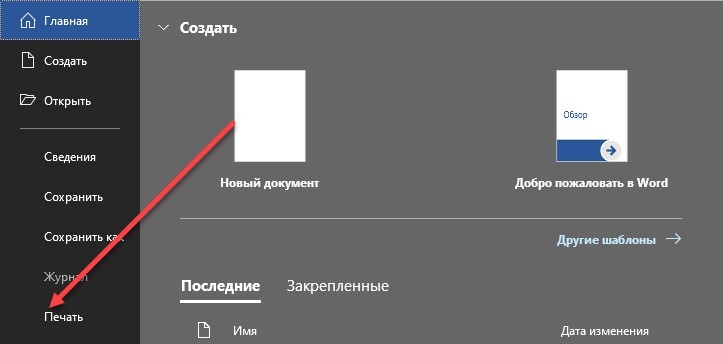
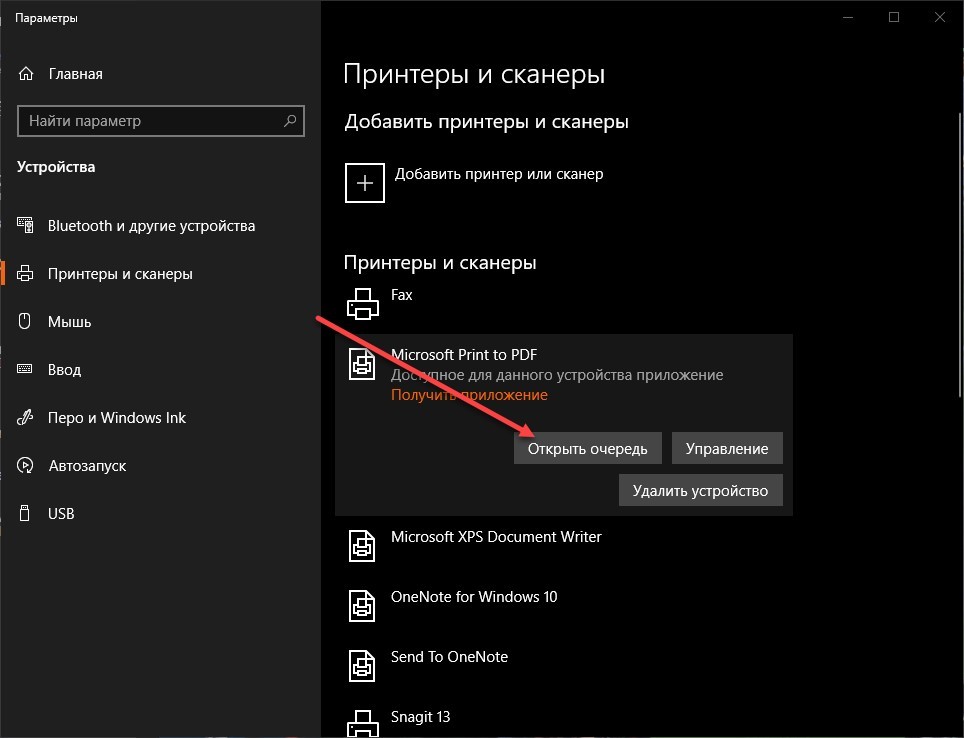
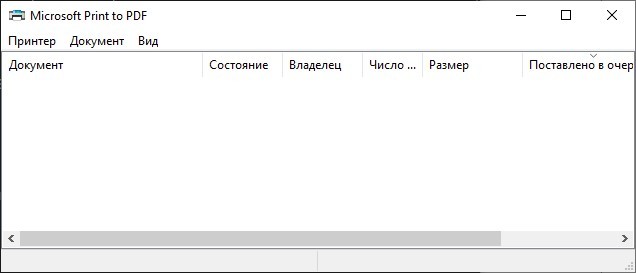
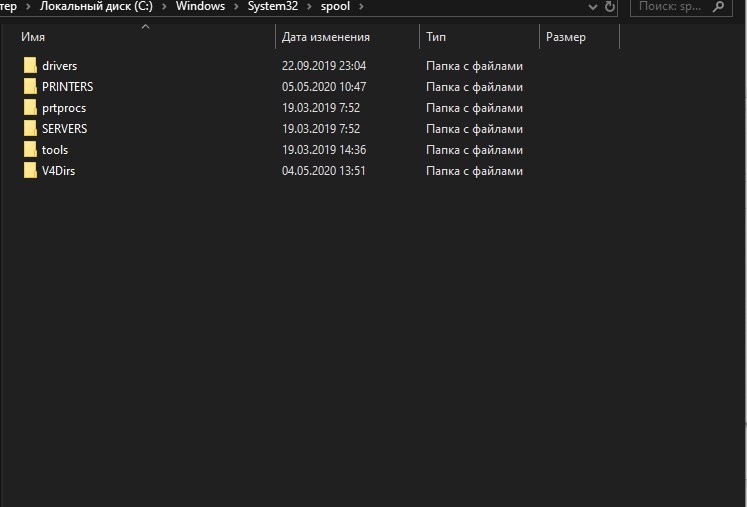
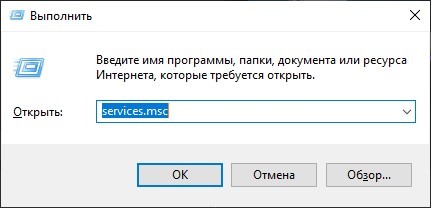
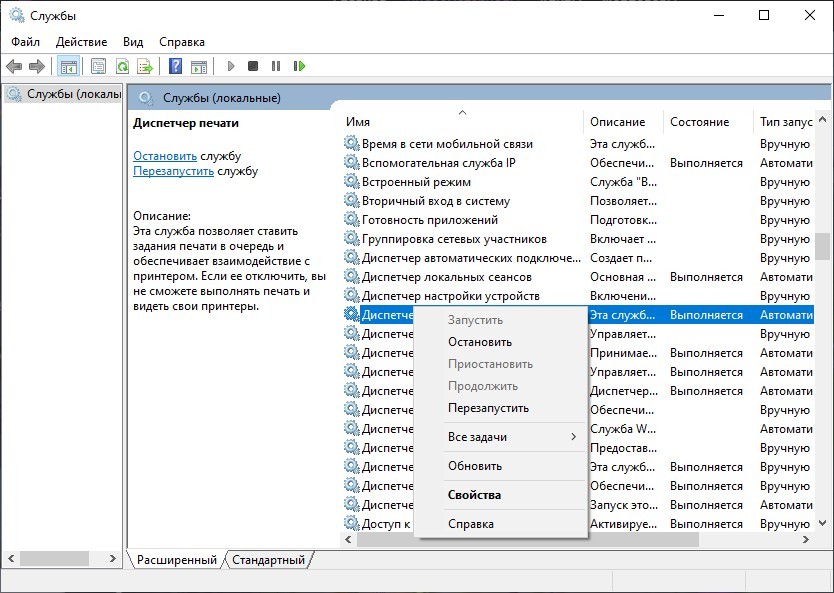
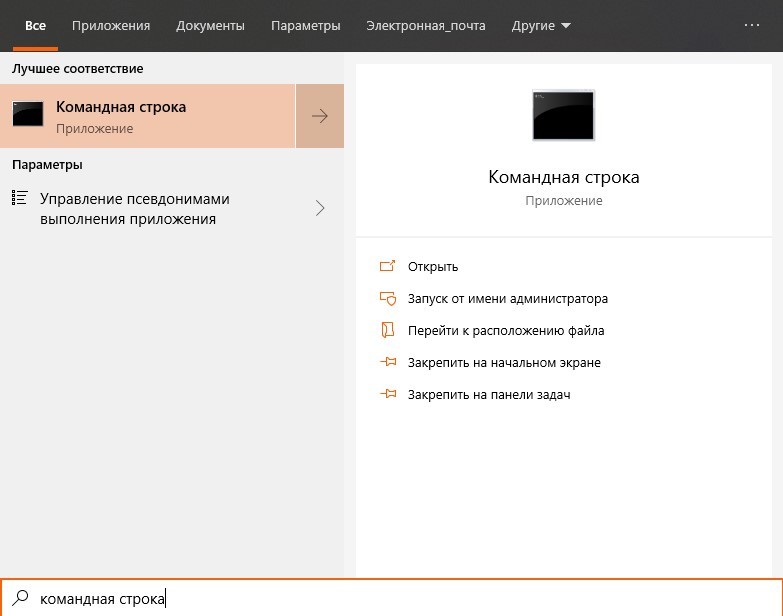
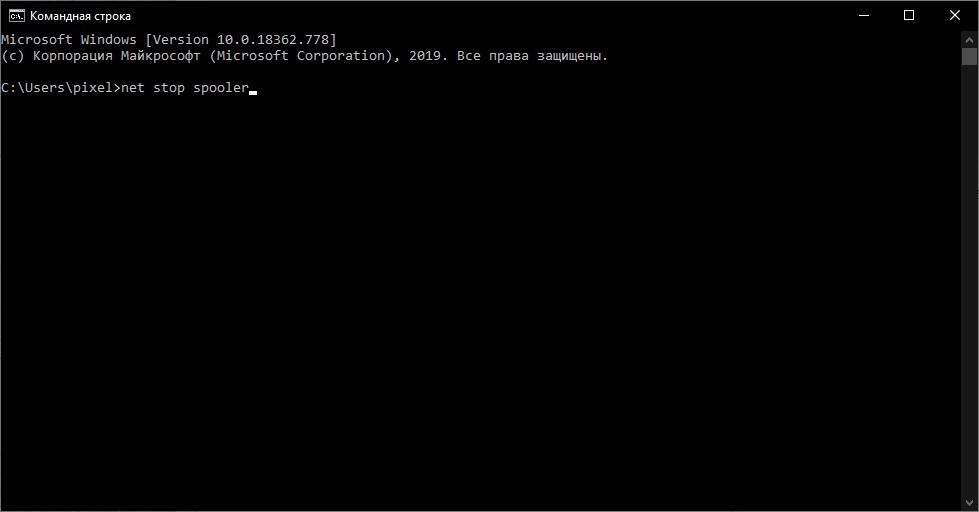





подтверждаю – отменилось. правда пришлось ждать около минуты. принтер упорно не хотел этого делать.
не могу найти принтер
Часто печатаю. Часто отменяю. Прописал себе батник и всем советую.